win10安装在哪个文件夹 如何快速找到Windows10中已安装软件的位置
更新时间:2023-10-16 16:42:17作者:yang
win10安装在哪个文件夹,Windows 10作为目前最新的操作系统版本,其安装文件夹的位置成为了用户们普遍关注的话题,了解Windows 10安装文件夹的位置,不仅可以帮助我们更好地管理系统文件,还能提高系统维护的效率。在Windows 10中,已安装软件的位置同样是一个重要的信息,它不仅能让我们更方便地查找和管理已安装的软件,还能帮助我们在需要时进行备份和恢复。本文将介绍如何快速找到Windows 10中已安装软件的位置,帮助读者更好地使用和维护自己的操作系统。
具体步骤:
1.打开win10系统桌面的开始图标。
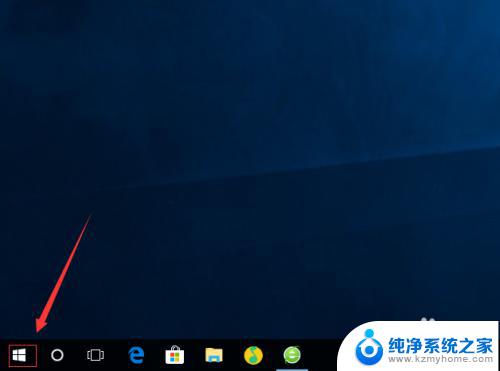
2.接着我们要找到我们想要找的软件。(这里我以我安装的谷歌浏览器为例)
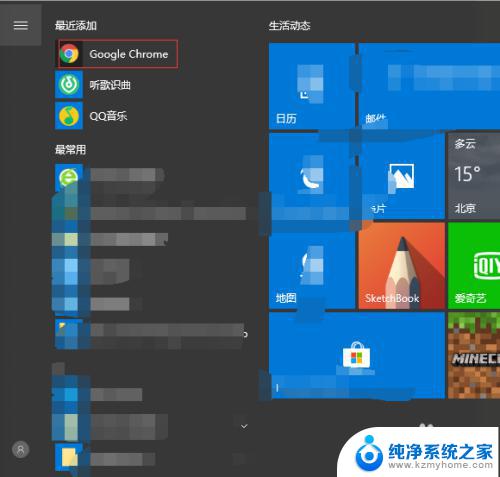
3.然后右击你找到的软件图标。
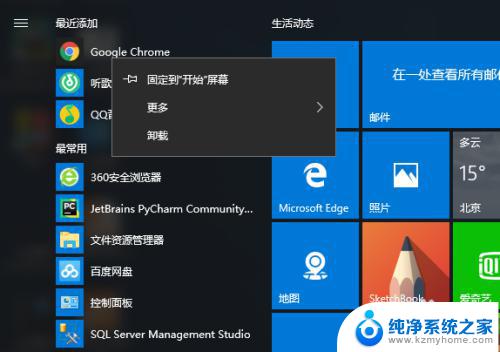
4.接着点击右击出现的窗口中的“更多”下的“打开文件所在的位置”选项。
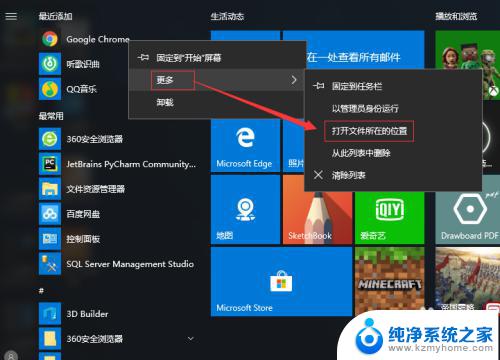
5.然后右击弹出的窗口中你想找的软件的图标。
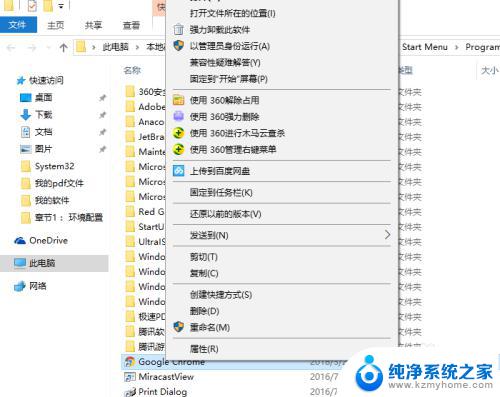
6.接着选择右击出来的界面中的“属性”选项。
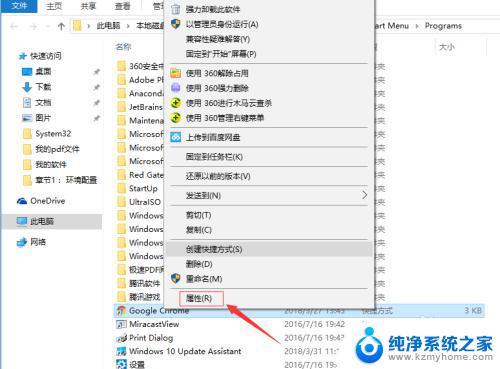
7.然后再点击弹出窗口中下方的“打开文件所在的位置”的按钮。
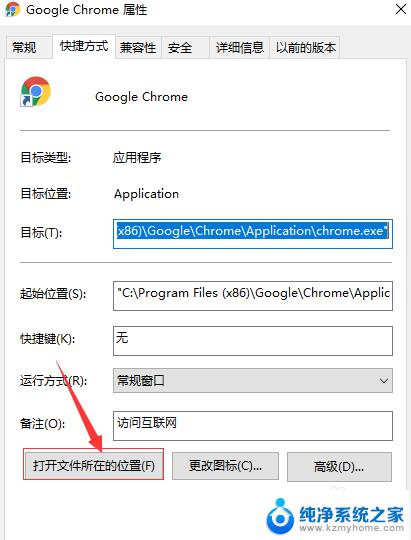
8.最后我们就可以看到我们想要找的软件安装的具体位置了。
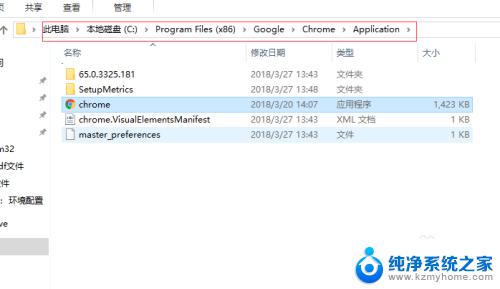
以上是win10安装文件夹的全部内容,如果您还有疑问,请按照以上步骤操作,希望这能帮助到大家。
win10安装在哪个文件夹 如何快速找到Windows10中已安装软件的位置相关教程
- windows10未安装的程序在哪 如何找到已安装的程序在哪
- 电脑软件安装了找不到应用程序 win10程序列表中找不到已安装的软件
- win10设置软件默认安装位置 Win10如何修改软件默认安装路径
- 已经安装的软件怎么更改位置 win10如何迁移已安装应用的安装路径
- win10文字文件夹 win10字体在哪个文件夹安装
- win11选择软件安装位置 Win11如何更改软件安装位置
- 打印机驱动安装文件在哪里 高手如何在计算机中查找打印机驱动的安装位置
- 软件已安装在系统但桌面找不见咋办 如何在桌面上查找已安装的软件
- steam默认安装在哪 Steam如何安装到默认文件夹
- win11改安装软件位置 win11软件安装位置更改方法
- 苹果电脑安装win10双系统怎么切换 苹果笔记本装了双系统怎么选择启动
- ghost能安装iso文件吗 ghost版Win10系统安装方法
- 笔记本怎么装两个硬盘 笔记本双硬盘安装注意事项
- 安装独立显卡后显示器不亮 电脑换新显卡后显示器不亮怎么办
- 笔记本电脑安装双系统 电脑如何安装多系统
- 正版系统如何重装正版系统 win10怎么清空并重装系统
系统安装教程推荐
- 1 笔记本怎么装两个硬盘 笔记本双硬盘安装注意事项
- 2 笔记本电脑安装双系统 电脑如何安装多系统
- 3 win11显卡驱动程序安装失败 nvidia驱动程序安装失败怎么办
- 4 win11怎么重置应用 如何重新安装Windows11系统应用
- 5 win11安装系统更新后白屏 Win11白屏问题的修复方法
- 6 win11怎么安装ie0 IE浏览器安装教程
- 7 win11重装后没有windows defender Win11没有安装Defender怎么办
- 8 window10笔记本怎么重新做系统 笔记本怎么重新安装操作系统
- 9 win11安装edge浏览器打不开 win11edge浏览器打不开白屏怎么办
- 10 win11选择软件安装位置 Win11如何更改软件安装位置